Profilio reklamjuostė yra puikus būdas suasmeninti savo Discord paskyrą ir išskirti ją iš kitų. Tai padeda užpildyti profilio piktogramą vienu iš mėgstamiausių žaidimų, filmų, memų ar anime personažų. Jūs netgi galite užpildyti erdvę savo veidu.
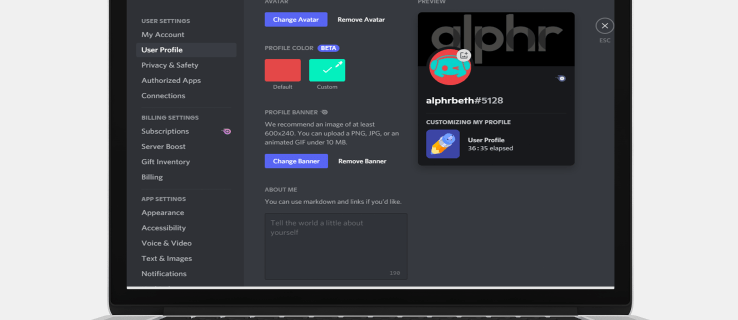
Prieš žiūrint į veiksmus, kaip pakeisti savo profilio reklamjuostę Discord į pasirinktinį vaizdą, svarbu atkreipti dėmesį, kad ši funkcija prieinama tik Nitro vartotojams. Jei nesate „Nitro“ plane, turėsite pasitenkinti ribotu 10–15 iš anksto sukurtų reklamjuosčių sąrašu. Šios reklamjuostės pasižymi paprastu dizainu ir vienspalvėmis spalvomis. Be to, „Discord“ programose mobiliesiems negalite nustatyti ar pakeisti reklamjuostės. Tai galite padaryti tik jos darbalaukio versijose.
Šiame straipsnyje bus parodyta, kaip pakeisti „Discord“ profilio reklamjuostę, kad jūsų profilis išsiskirtų.
Kaip pridėti arba pakeisti profilio reklamjuostę „Discord“ kompiuteryje
Profilio reklamjuostė yra meno kūrinys, kurį galite įtraukti į savo „Discord“ paskyrą. Visi tai matys, kai apsilankys jūsų profilyje, todėl tai puikus būdas pritaikyti savo patirtį programoje. Kompiuteriams skirta programa „Discord“ sukurta su patrauklia sąsaja, leidžiančia tinkinti paskyrą taip, kaip norite.
Tačiau ilgalaikis Discord tikslas yra padaryti reklamjuostes visiškai pritaikytas kiekvienam platformos vartotojui.
Jei norite prie paskyros pridėti šaunią reklamjuostę, atlikite šiuos veiksmus:
- Paleiskite „Discord“ darbalaukio programą.

- Apatiniame kairiajame kampe spustelėkite „Vartotojo nustatymai“. Piktograma „Vartotojo nustatymai“ yra kaip sraigtelis, esanti šalia mikrofono piktogramos ir jūsų pseudoportreto.

- Kai atsidarys nustatymų skyrius, spustelėkite „Redaguoti profilį“.

- Tada spustelėkite „Keisti reklamjuostę“. Bus paleista „File Explorer“, kuri padės pereiti į aplanką, kuriame išsaugota nauja reklamjuostė. Jei neturite „Nitro“ plano, nematysite piktogramos „Keisti reklamjuostę“. Vietoj to bus nuoroda, padėsianti atrakinti „Nitro“ ir pasiimti vieną iš siūlomų paketų. Viskas, ką jums reikia padaryti, tai sekti ekrane pateikiamus nurodymus ir atlikti reikiamą mokėjimą.

- Suradę norimą vaizdą, dukart spustelėkite jį arba spustelėkite „Atidaryti“ „File Explorer“ lango apačioje.

- Atsidarys naujas langas, kuriame galėsite pakeisti vaizdo dydį arba perkelti vaizdą, kad jis atitiktų „Discord“ reklamjuostės tinkinimo gaires. Reklamjuostė bus apskritimo formos, o jos dydį galėsite reguliuoti taip, kaip jums atrodo tinkama. Baigę spustelėkite „taikyti“.

- Apatiniame kairiajame kampe spustelėkite „Išsaugoti pakeitimus“. Jei nesate patenkinti nauja reklamjuostės išvaizda, spustelėkite „Nustatyti iš naujo“ ir pakeiskite savo vaizdo dydį taip, kad jus tenkintų.

Et voila! Dabar turite naują reklamjuostę, kuri išsiskiria, demonstruoja jūsų kūrybiškumą ir leidžia kitiems naudotojams prilipti prie jūsų profilio.
Kaip pridėti arba pakeisti profilio reklamjuostę „Discord“ sistemoje „Mac“.
Iš pažiūros „Discord“ yra balso ir tekstinių pokalbių programa, skirta žaidėjams. Tačiau po daugybe funkcijų slypi viena, dėl kurios jis išsiskiria iš kitų pokalbių programų: žaidėjams ją sukūrė žaidėjai. „Mac“ kompiuteriai puikiai tinka „Discord“, nes juose yra galingos vaizdo plokštės su puikiu aparatinės įrangos pagreitinimu, kad neatsiliktų nuo jūsų žaidimo.
Jei norite, kad jūsų „Discord“ paskyra išsiskirtų, profilio reklamjuostė yra puikus būdas pradėti. Norėdami pridėti arba pakeisti profilio reklamjuostę „Discord“ sistemoje „Mac“, atlikite šiuos veiksmus:
- Atidarykite „Discord“ darbalaukio programą ir įveskite savo kredencialus, kad prisijungtumėte prie paskyros.
- Spustelėkite krumpliaračio piktogramą apatiniame kairiajame kampe. Bus atidaryta Vartotojo nustatymų skiltis, kurioje galėsite keisti savo profilį.

- Spustelėkite „Redaguoti profilį“.

- Tada spustelėkite „Keisti reklamjuostę“ ir pasirinkite failą, kurį norite naudoti kaip reklamjuostę.

- Pasirinkę norimą naudoti vaizdą, galite naudoti ekrane pateikiamus valdiklius ir atlikti tolesnius pakeitimus. Pavyzdžiui, galite pasirinkti naudoti tik dalį vaizdo, o likusią atmesti.
- Spustelėkite „Taikyti“, tada apačioje dešinėje spustelėkite „Išsaugoti pakeitimus“.

„Discord“ profilio reklamjuosčių tipai, kuriuos galite įkelti
Yra daug skirtingų tipų reklamjuosčių, kurias galite įkelti. Peržiūrėkite juos žemiau ir pasirinkite, kas jums labiausiai tinka:
a) Įprastos nuotraukos
Jūsų reklamjuostė gali būti bet koks statinis vaizdas, įskaitant PNG, JPEG ir JPG failus. Tačiau jis turi atitikti „Discord“ profilio reklamjuosčių gaires. Rekomenduojami matmenys yra 600 x 240, o failo dydis turi būti ne didesnis nei 10 MB. Jei įkeliate kvadratinį vaizdą, „Discord“ algoritmai jį automatiškai apkarpys į apskritą. Todėl prieš įtraukiant reklamjuostę į paskyrą svarbu ją redaguoti ir pasirinkti labiausiai jus dominančią dalį.
b) Animuoti GIF:
Animuoti GIF gali būti puikus būdas patraukti kitų vartotojų dėmesį. Galite juos naudoti kurdami dinamišką piktogramą, kuri nuolat kinta, perimdama avataro idėją ir išplėtusi ją kur kas daugiau nei paprasti nejudantys vaizdai. Galite sukurti savo animuotą GIF arba atsisiųsti iš patikimų platformų, tokių kaip Giphy ar Imgur.
Papildomi DUK
Ar „Discord“ reklamjuostė pakeičia jūsų profilio avatarą?
Atsakymas yra ne.
Jūsų „Discord“ profilio avataras yra vaizdas, kuris pridedamas prie jūsų vartotojo vardo. Jis rodomas kaip miniatiūra pokalbiuose ir DM. Kita vertus, jūsų profilio reklamjuostė veikia panašiai kaip „Facebook“ viršelio nuotraukos. Tai grafika, kurią galima pamatyti tik naudotojams apsilankius jūsų profilyje. Tai. Jūsų profilio reklamjuostė gali būti bet kokia, kurios norite – mėgstamo veikėjo paveikslėlis, memas su tekstu arba paprastas tekstas.
Atnaujinkite savo „Discord“ paskyrą
Discord profilio reklamjuostė yra puikus būdas užtikrinti, kad jūsų draugai žinotų, kas vyksta jūsų gyvenime. Tai padeda kitiems „Discord“ vartotojams neatsilikti nuo to, ką šiuo metu žaidžiate, skaitote ar žiūrite. Galite pasirinkti bet kokio tipo foną, dizainą ar bet ką, ką norite reprezentuoti. Jūs netgi galite pademonstruoti savo naujausią paveikslą. Ir geriausia dalis? Reklaminė juosta neturi pasenti. Galite jį atnaujinti kas kelias savaites arba anksčiau, atsižvelgiant į jūsų kūrybingumą.
Dienos pabaigoje įsitikinkite, kad jūsų profilio reklamjuostė yra kažkas, kuo didžiuojatės galėdami parodyti žmonėms, kurie apsilanko jūsų profilyje, nes jie tai matys kiekvieną kartą, kai pradės su jumis pokalbį.
Ar bandėte pridėti ar pakeisti profilio reklamjuostę „Discord“? Kaip sekėsi? Praneškite mums toliau pateiktame komentarų skyriuje.






